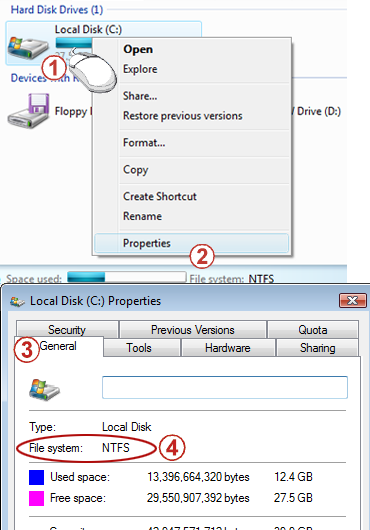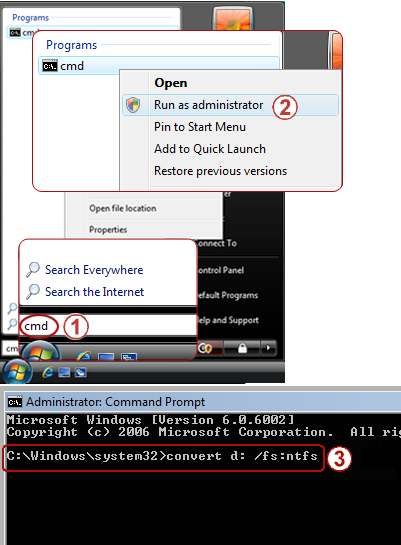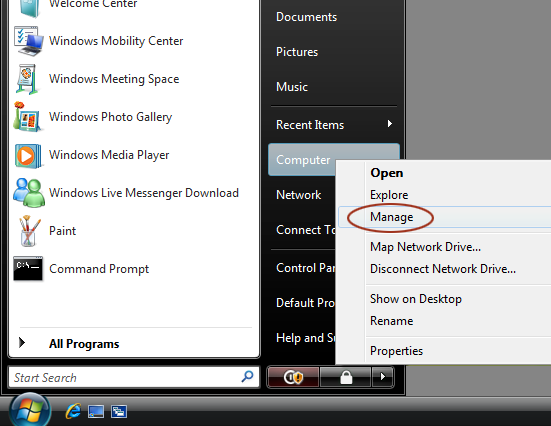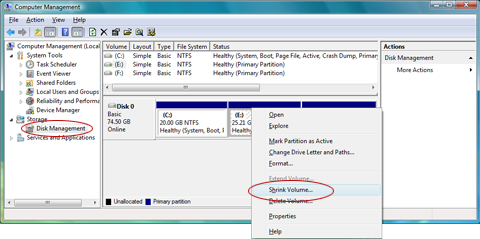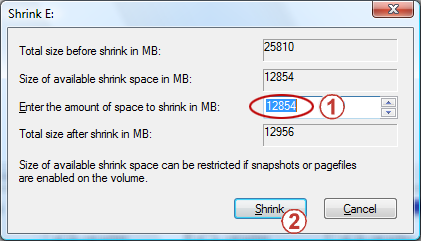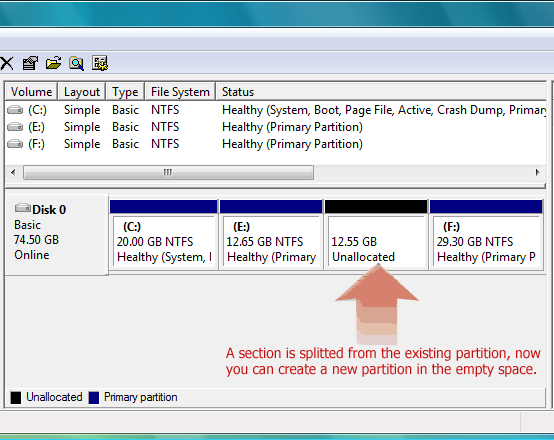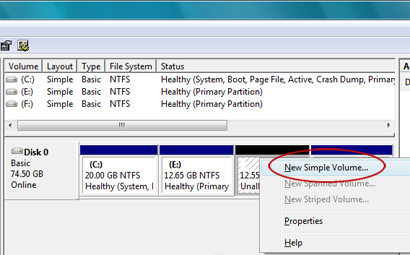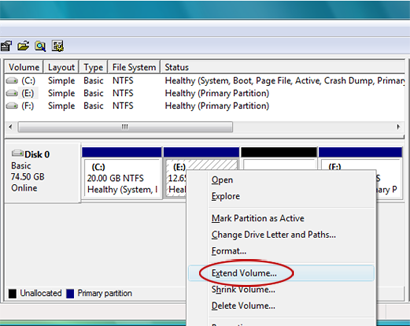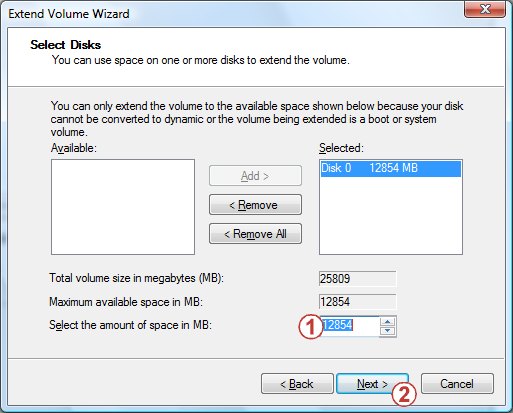Получихме повикване: Системата е инсталирана на моя компютър. Но има само един дял. Не искам да преинсталирам системата, за да пренаградя. Възможно ли е да създадете друг дял? Това може да е проблем, който създава проблеми с много потребители. По принцип някои софтуери на трети страни могат да предоставят такива функции. Сега обаче Windows Vista/Windows 7 ви позволява да направите известна степен на корекции към текущите размери на дяловете.Позволява да проверите как да:

ПодготовкаНа същественото изискване на тази операция е, че вашата файлова система трябва да бъде NTFS. Файловата система FAT32 не работи.Щракнете с десния бутон върху > свойството -> в раздела Общи –> файловата система ще покаже вашата файлова система.
-
Старт -> В"Старт търсене" въведете cmd, -> и щракнете с десния бутон върху cmd в списъка с резултати в горния край – >щракнете върху Изпълнявай като администратор.
-
Въведете следната команда и натиснете Enter, за да я изпълните (x представя буквата на вашето устройство, и тя трябва да бъде заместена с конкретна буква на устройство).
конвертиране x: /fs:ntfs
-
Изчакайте няколко минути и не затваряйте прозореца, докато не видите съобщението за потвърждение.

Започване на операцията
Изрязване на част от текущия дял, за да бъде нова
-
Започнете –> щракнете с десния бутон върху Компютър –> Управление.
-
Намерете управлението надисковете под Магазин отляво и щракнете, за да изберете Управление на дискове.
-
Щракнете с десния бутон върху дяла, който искате да изрежете, и изберете Свий силата на звука.
-
Настройте размер отдясно на Въведете интервала, за да свиете. Стойността е максималната стойност, позволена по подразбиране, след което натиснете Свий. (Без значение колко свободно място е останало, свободното пространство няма да е над половината от размера на текущия дял).
-
Ще видите, че част от мястото е пуснато. След това можете да създадете нов дял в това пространство.
-
Щракнете с десния бутон върху празното място –> Нов прост том.
Добавяне на неразпределеното място към текущия дял
Ето още един съвет за вас – ако не е зададено място непосредствено след буква на устройство в диспечера на дисковете, това място може да се обедини в буквата на устройството:
-
Щракнете с десния бутон върху дяла, който искате да разширите (този дял трябва да има раздаден интервал непосредствено след него) и натиснете Разширяване на силата на звука.
-
След това настройте размер за Избор на мястото. Стойността е максималната стойност, позволена по подразбиране.
Какво става, ако се натъкна на други проблеми по време на употреба?
Отпуснете се, имаме публикация, специално създадена за тази статия във форума на общността на Microsoft, в одер за удобно обсъждане. Ако има проблем, можете да отговорите в публикацията.Ако това не може да реши проблема ви, можете да прегледате форума за добри решения.
Очакваме с нетърпение ценните ви мнения и предложения!

След като сте използвали поддръжката и помощта на Microsoft, ако е удобно за вас, може би можете да отделите няколко секунди, за да отдадете оценка на тази статия в таблицата за обратна връзка в долната част на тази уеб страница, така че да можем да подобрим работата си. Ако имате някакви добри предложения или мисли, можете също да ги попълните в "допълнителните коментари". (За да бъдат решени проблемите ви по-рано, технически проблеми могат да бъдат повдигнати в публикациите на Общността на Microsoft за обсъждане)